- Melhores Alternativas para Adicionar Texto ao PDF Grátis
- Principais Programas para Windows e Mac para Adicionar Texto em PDF
Melhores Alternativas para Adicionar Texto ao PDF Grátis
LightPDF (Windows & Mac)
O LightPDF é a primeira ferramenta online que você pode usar para colocar texto em seus documentos facilmente. Uma coisa que destaca este serviço é que ele possui um editor de PDF em nuvem, permitindo fazer anotações em seus documentos e compartilhá-los diretamente com seus amigos ou colegas de trabalho via URL. Outra vantagem do editor de PDF em nuvem é que ele permite colaborar com outras pessoas, desde que você compartilhe o link do documento. Além do recurso de adicionar texto ao PDF ser gratuito, também é possível converter arquivos PDF em diferentes formatos ou vice-versa.
Veja as etapas abaixo para saber como usar essa ferramenta para colocar texto em um PDF:
- Para começar, visite o site oficial da ferramenta e clique no botão “Iniciar“.
- Em seguida, clique no botão “Enviar” para fazer o upload dos arquivos PDF para o serviço em nuvem. Abra o arquivo enviado para começar a editá-lo.
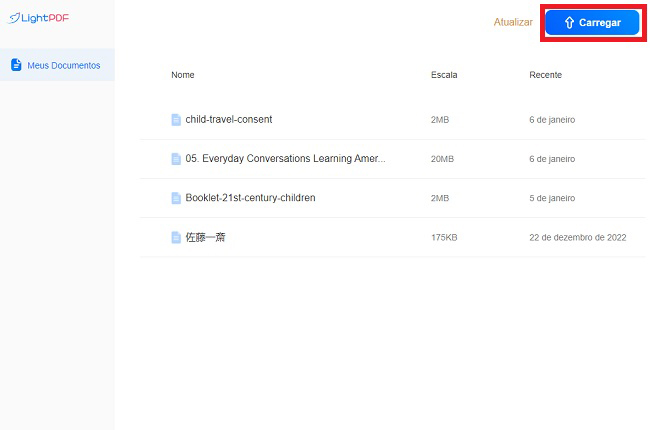
- Clique no ícone do recurso “Texto” e selecione o estilo e o tamanho da fonte que você deseja para o texto que será inserido no documento.
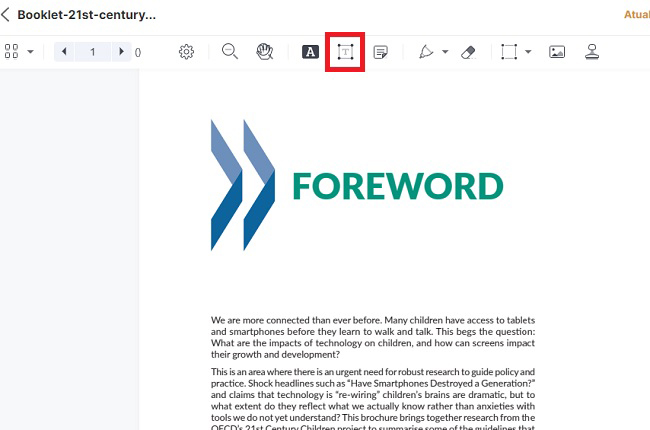
- Pronto, você já pode começar a escrever no documento.
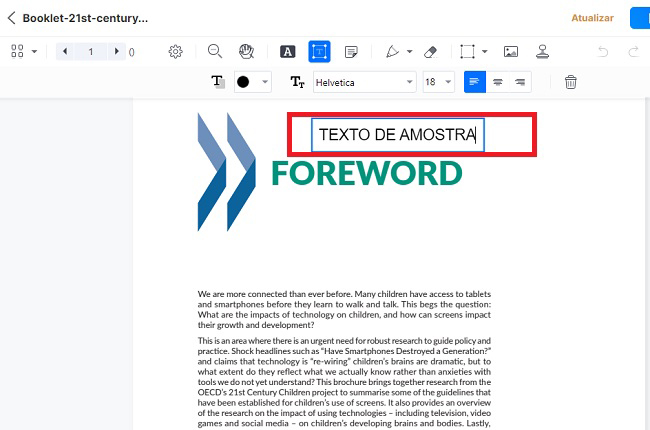
- As alterações serão salvadas automaticamente. Quando terminar, clique em “Compartilhar” e depois em “Link copiado” para enviar o arquivo editado para outras pessoas.
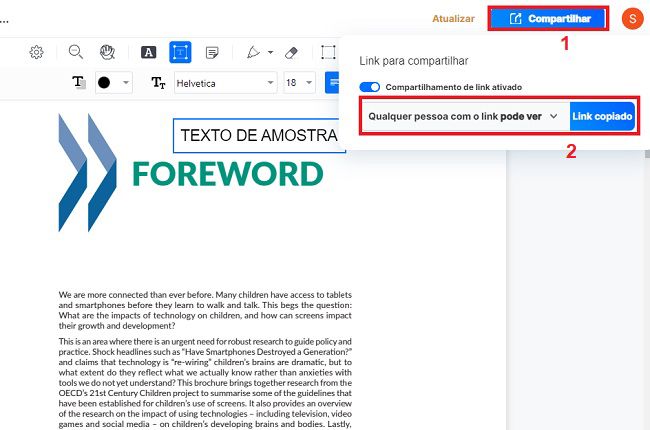
Sejda (Windows & Mac)
O segundo serviço que você pode usar para adicionar texto em PDF online em apenas alguns cliques é o Sejda. Aqui, há uma grande variedade de estilos de fontes que você pode usar para adicionar textos aos seus documentos. Esta é uma solução completa para PDF, com muitos outros recursos úteis, como ferramentas de edição, conversão e compactação, que você pode usar para suas atividades diárias com arquivos PDF. Além da edição, ele permite criar um PDF do zero e começar com um novo documento em branco. Aqui, também é possível fazer o upload de arquivos de diferentes serviços de nuvem, como Dropbox, Google Drive e One Drive.
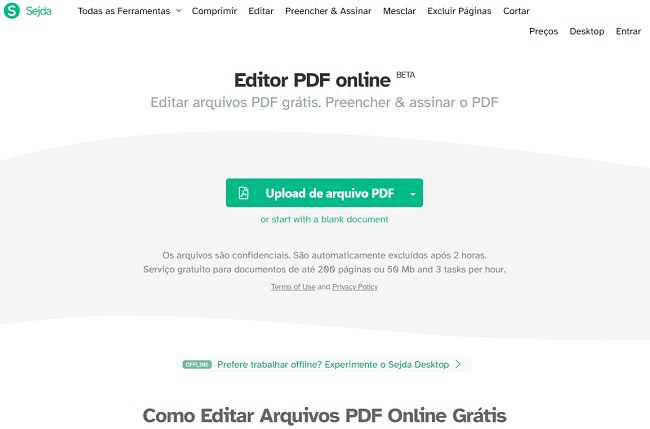
Principais Programas para Windows e Mac para Adicionar Texto em PDF
Software para Desktop do LightPDF
Se você procura por um editor de PDF completo para adicionar texto ao PDF usando computadores Windows, conheça a versão para desktop do LightPDF. Ele oferece recursos avançados de edição de PDF para trabalhar com seus documentos. Além de adicionar textos, o software possibilita que você adicione diferentes tipos de assinaturas, sejam manuscritas ou digitais. Além disso, a ferramenta possui um recurso de “Processamento em Lote” que ajuda você a economizar tempo no processamento de PDFs. Com ele, você pode converter, OCR, dividir e compactar vários documentos em um único processo.
Veja as etapas abaixo para adicionar textos em seus documentos PDF com o LightPDF:
- Primeiro, faça o download e instale o aplicativo através do site oficial da ferramenta ou clique em “Download Grátis” acima.
- Inicie o app para abrir o PDF que você deseja editar.
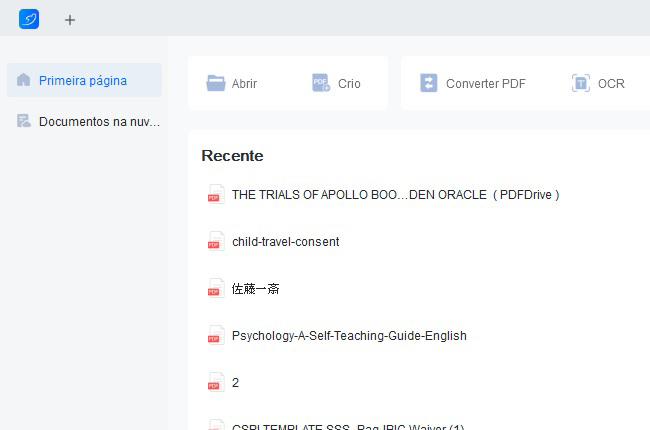
- Clique na função “Adicionar Texto” acima para começar a inserir textos ao documento.
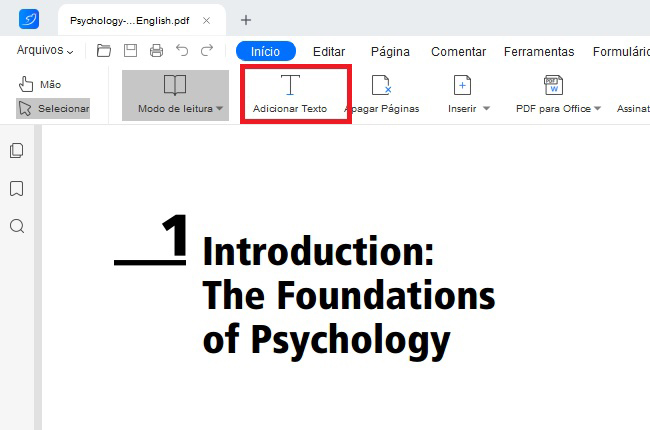
- Por fim, clique no ícone “Salvar” para manter as alterações feitas.
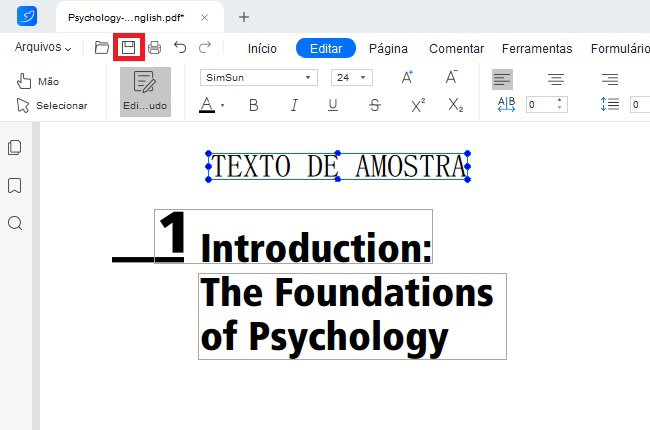
Adobe Acrobat
Agora que você já sabe como inserir textos em PDFs online e no desktop, trazemos um editor para dispositivos Mac, o Adobe Acrobat. Como esta é uma das soluções pioneiras para PDF, é considerado um dos melhores serviços, graças aos seus muitos recursos úteis. O programa possui muitas semelhanças com o LightPDF, já que os dois oferecem versões online, para aparelhos móveis e desktop. Com ele, você também pode adicionar comentários aos seus documentos, como notas adesivas, destaques e outras anotações. No entanto, você precisa assinar a versão Pro para usar seus recursos avançados.

Conclusão
As ferramentas acima são as melhores soluções para PDF que você pode usar para adicionar texto em PDFs online e em computadores Windows e Mac. No entanto, dentre as opções, recomendamos o LightPDF para inserir textos em seus documentos, usando o editor de PDF em nuvem. Com ele, você certamente economizará tempo ao trabalhar com arquivos PDF.

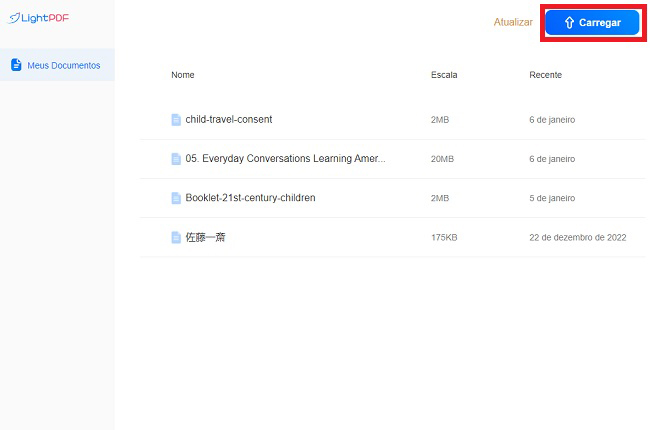
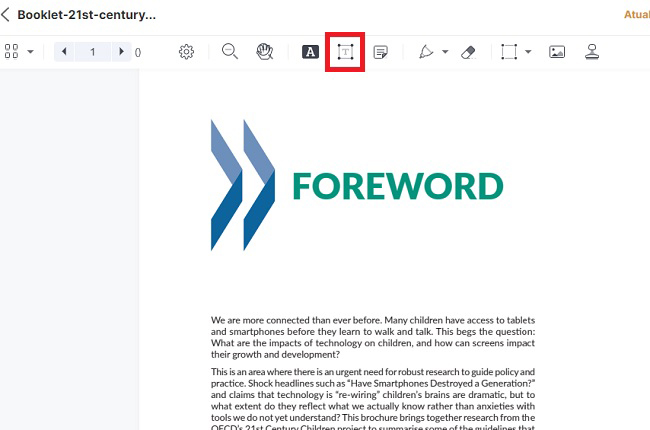
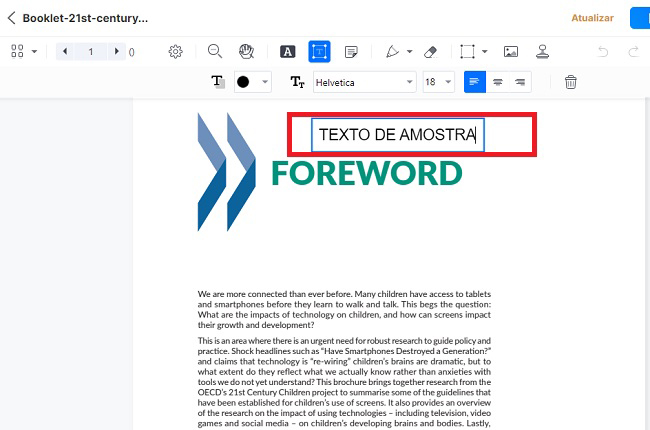
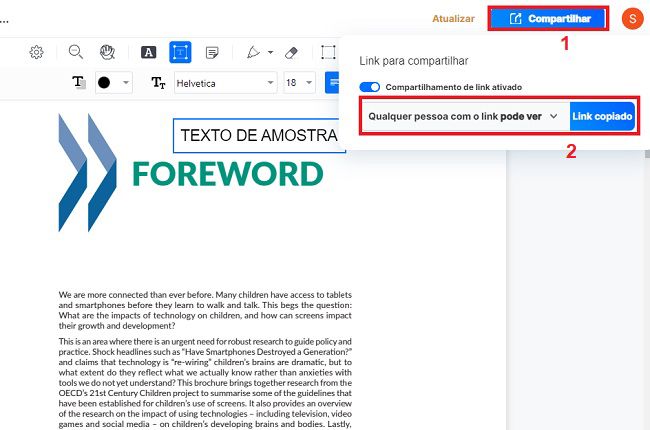
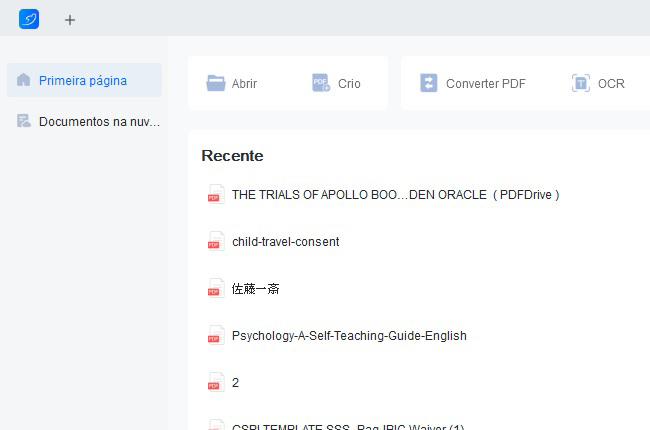
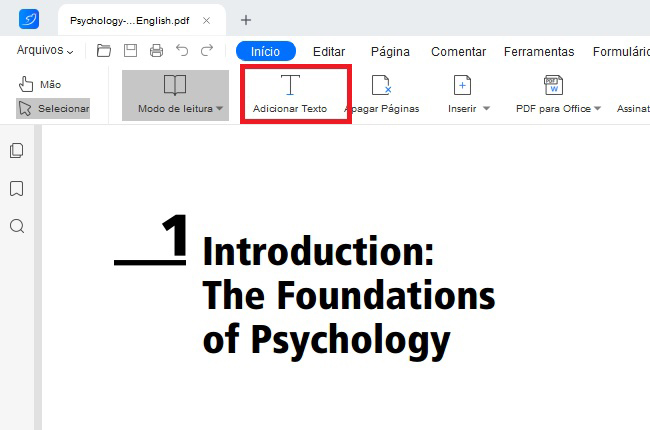
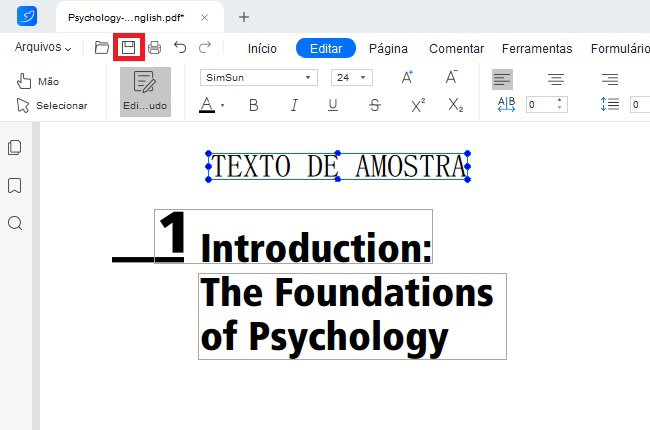
Deixe um Comentário